
时间:2018-11-17 13:57:34 来源:www.win10xitong.com 作者:win10
Win10鼠标失控解决方法如下: 1、在电脑中的运行执行regedit命令
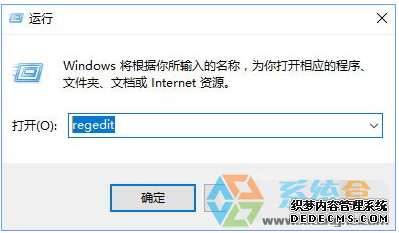
2、执行之后就可以打卡进入到注册表,之后在打开HKEY_CURRENT_USER\Control Panel\Desktop
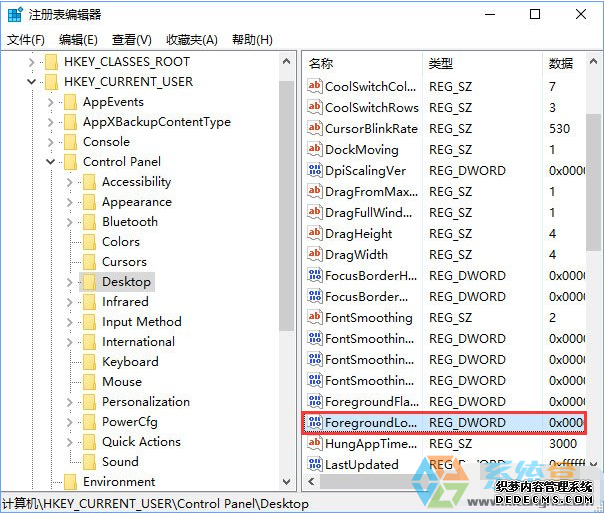
3、并打开进入到“ForegroundLockTimeout同时将数值设置为6位数以上。之后重命名为 ForegroundLockTimeout
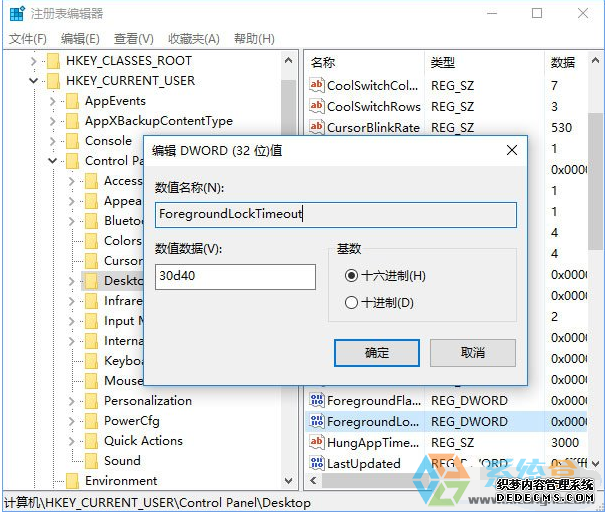
综上所述,就是今天小编和朋友们分享的关于出现了Win10鼠标失控情况具体解决方法,出现了这一问题我们就无法对电脑进行控制了,所以如果有用户遇到了这一问题,就赶紧使用以上小编的方案进行操作解决吧。希望可以帮助大家!
上一篇:Win10系统怎么快速重置